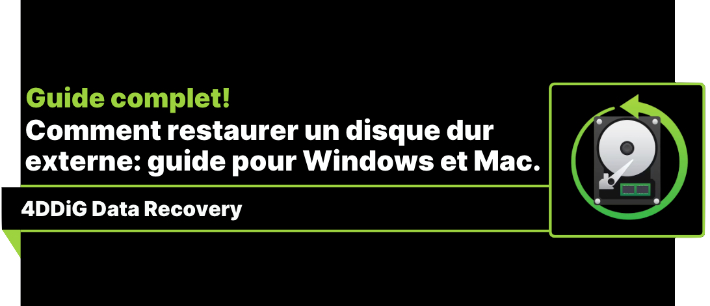Récupérer les données d'un disque dur Maxtor ou d'une clé USB non reconnue
Vous avez un disque dur Maxtor ou une clé USB non reconnu ? Apprenez à récupérer vos données facilement grâce à nos conseils pratiques.
Lorsque votre ordinateur cesse soudainement de reconnaître votre disque dur externe Maxtor, la panique s'installe vite. Photos, documents, projets importants : tout semble inaccessible. Pourtant, un disque dur Maxtor non reconnu ne signifie pas que vos données sont perdues pour toujours. Il existe plusieurs façons de diagnostiquer le problème et de récupérer vos fichiers, même si le disque ne s'affiche plus dans l'explorateur. Voici un guide complet pour vous accompagner à chaque étape.
Pourquoi votre disque dur Maxtor ou clé USB n'est-il plus reconnu ?
Les disques durs externes Maxtor sont très répandus grâce à leur fiabilité et leur capacité de stockage. Toutefois, comme tout périphérique, ils peuvent être confrontés à des pannes logicielles ou matérielles. Les raisons possibles sont nombreuses :
- Problèmes de port USB ou de câble défectueux ;
- Drivers manquants ou obsolètes ;
- Erreurs de partitions ;
- Dommages physiques ;
- Système de fichiers corrompu.
Avant toute chose, essayez de brancher votre disque dur Maxtor sur un autre ordinateur ou avec un autre câble. Parfois, la solution est plus simple qu'on ne le croit. Vous pouvez aussi écouter attentivement le disque : des bruits de cliquetis ou l'absence totale de son peuvent déjà indiquer un dysfonctionnement matériel.
Vérifier la présence du disque dans le système
Si le disque dur externe Maxtor ne s'affiche pas dans l'explorateur de fichiers, ouvrez le "Gestionnaire de disques" de Windows. Il arrive que le disque soit bien reconnu par le système mais qu'aucune lettre ne lui soit attribuée.
Dans ce cas :
- Faites un clic droit sur la partition concernée ;
- Choisissez « Modifier la lettre et les chemins d'accès au lecteur » ;
- Attribuez une lettre disponible.
Si le disque n'apparaît pas du tout, il se peut que le problème soit plus profond. Poursuivez alors avec les méthodes ci-dessous.
Solutions pour réparer un disque dur Maxtor non reconnu
Mettre à jour ou réinstaller les pilotes
Un pilote corrompu ou manquant peut empêcher votre disque dur Maxtor d'être reconnu. Pour vérifier cela :
- Faites un clic droit sur le menu Démarrer > Gestionnaire de périphériques ;
- Recherchez "Lecteurs de disque" ;
- Désinstallez puis redémarrez l'ordinateur afin que Windows installe automatiquement les bons pilotes.
Vous pouvez également vérifier les mises à jour via Windows Update. Parfois, une mise à jour système règle les problèmes de compatibilité des périphériques USB.
Vérifier les erreurs avec l'invite de commandes
La commande chkdsk peut corriger certaines erreurs logiques : chkdsk X: /f /r
Remplacez X par la lettre du lecteur si elle est attribuée. Cette commande analyse et tente de réparer les secteurs défectueux. C'est une bonne solution pour les disques durs Maxtor qui sont reconnus mais pas accessibles.
Formater (en dernier recours)
Si le disque apparaît mais reste inaccessible, vous pouvez envisager un formatage. Attention : toutes les données seront effacées. Cette option ne doit être envisagée qu'après avoir tenté de récupérer les données.
Pensez à formater le disque dans un format adapté à votre système d'exploitation : NTFS pour Windows, exFAT pour un usage mixte Windows/macOS.
Comment récupérer les données d'un disque dur Maxtor non reconnu ?
Si aucune des solutions précédentes ne permet de restaurer l'accès au disque, l'utilisation d'un logiciel de récupération de données devient indispensable.
Récupérer vos fichiers avec Tenorshare 4DDiG
Tenorshare 4DDiG est une solution professionnelle et intuitive pour retrouver vos fichiers supprimés ou inaccessibles, y compris sur les disques durs externes Maxtor endommagés ou non reconnus.
Avantages de 4DDiG :
- Compatible avec les disques durs Maxtor, clés USB, cartes SD, SSD, etc. ;
- Récupération de plus de 1000 types de fichiers : documents, photos, vidéos, etc. ;
- Analyse rapide ou approfondie selon le niveau de corruption ;
- Prévisualisation avant récupération ;
- Interface conviviale.
-
Installez Tenorshare 4DDiG sur votre ordinateur ;
TÉLÉCHARGERTéléchargement Sécurisé
TÉLÉCHARGERTéléchargement Sécurisé
-
Lancez le programme et sélectionnez le disque dur Maxtor externe concerné ;

-
Démarrez l'analyse ;

-
Prévisualisez les fichiers retrouvés ;

-
Sélectionnez ceux à récupérer et enregistrez-les sur un autre support.

Autres pistes de récupération
Si le disque est endommagé physiquement, vous pouvez :
- Utiliser un adaptateur SATA/USB pour connecter le disque à nu ;
- Ouvrir le boîtier et extraire le disque pour le brancher directement sur un port SATA interne ;
- Contacter un centre de récupération de données.
Cependant, ces solutions sont souvent coûteuses. D'où l'intérêt de tester d'abord un outil comme 4DDiG.
Prévention : comment éviter les pertes futures ?
Les disques durs externes Maxtor, comme tout matériel, ont une durée de vie limitée. Pour protéger vos données :
- Sauvegardez régulièrement sur plusieurs supports (disque dur Maxtor, cloud, SSD externe) ;
- Évitez de débrancher le disque sans éjection sûre ;
- Protégez votre disque contre les chocs et l'humidité ;
- Scannez régulièrement votre système pour éviter les malwares ;
- Ne laissez pas votre disque branché en permanence si vous ne l'utilisez pas.
Un bon entretien de vos disques durs externes Maxtor prolonge considérablement leur durée de vie et réduit les risques de panne.
Conclusion
Un disque dur externe Maxtor non reconnu n'est pas une fatalité. De la simple vérification des connexions à l'utilisation d'un logiciel spécialisé comme Tenorshare 4DDiG, plusieurs solutions existent pour retrouver l'accès à vos fichiers. Que ce soit un maxtor disque dur externe, une clé USB ou un autre support, l'important est de ne pas agir dans la panique, et d'utiliser les bons outils au bon moment. Ainsi, vos disques durs externes Maxtor continueront de vous rendre service, en toute sécurité.
Prenez soin de vos données, et elles prendront soin de vous.
Articles Liés
- Accueil >>
- Disque Dur >>
- Récupérer les données d'un disque dur Maxtor ou d'une clé USB non reconnue